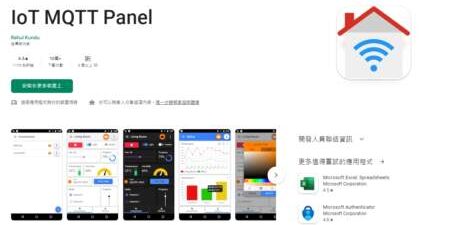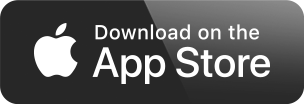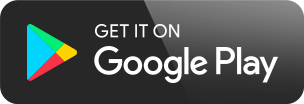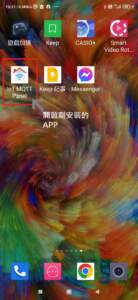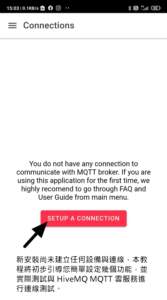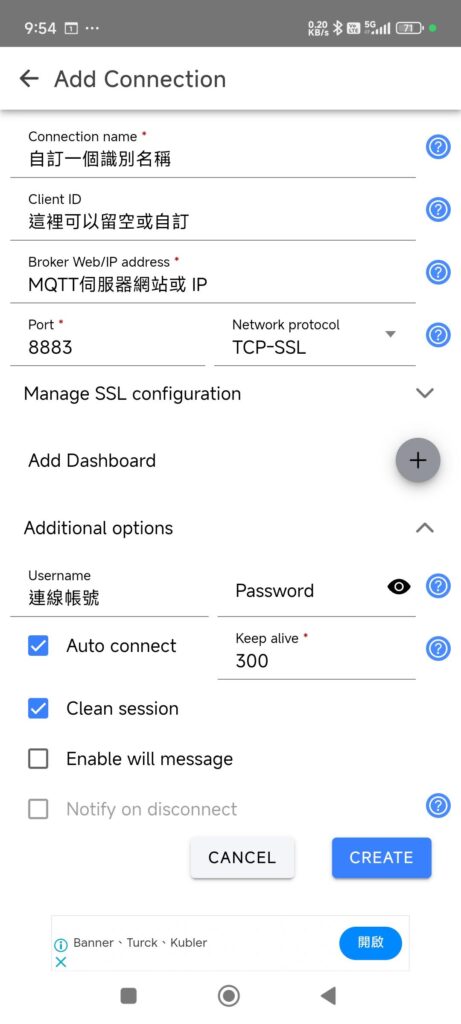IOT MQTT PANEL 免費 MQTT 手機應用程式
所有設備是如何組織的?
當我們製作智能家居時,理想情況下我們會處理多個 IoT 節點,例如 Arduino、Raspberry Pi、ESP 設備等。每個節點連接多個設備和感測器,這些設備和感測器有自己的主題和消息。IoT MQTT Panel 應用程序不僅旨在可視化各種 IoT 狀態,還可以組織這些連接、節點、消息等。在開始之前,我們需要熟悉此應用程序的構建塊。下圖是典型智能家居應用的基本架構。
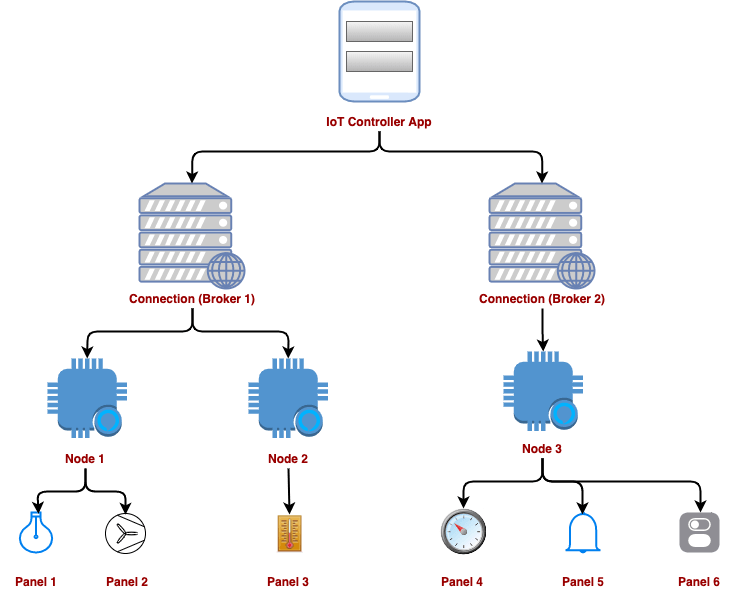
連接:此應用程序可以管理多個連接。它們中的每一個都可以連接到一個 MQTT 代理伺服器。例如,您有一個本地代理託管在 Raspberry Pi 中,另一個託管在公共互聯網上。當您在外面時,使用公共代理,在家裡您使用本地代理以加快響應速度。為了有效地管理這兩個連接,您應該創建兩個不同的連接。
儀表板:每個連接可以有一個或多個儀表板。它將您的所有傳感器和換能器(在此應用程序中稱為面板)直觀地分組。例如,您的客廳裡有一個 Raspberry Pi,廚房裡有一個 ESP 8266。您應該在一個連接下創建兩個單獨的儀表板。
控制板:在大多數情況下,您將多個傳感器和換能器連接到 IoT 節點。假設您在客廳有一個連接到 Raspberry Pi 的溫度傳感器。此外,Raspberry Pi 還連接到電燈開關和風扇速度控制器。因此,您應該在 Raspberry Pi 儀表板下創建一個 Vertical Meter(用於監控溫度)、一個 Switch(用於打開或關閉燈)和一個 Slider(用於手動控制風扇速度)面板。
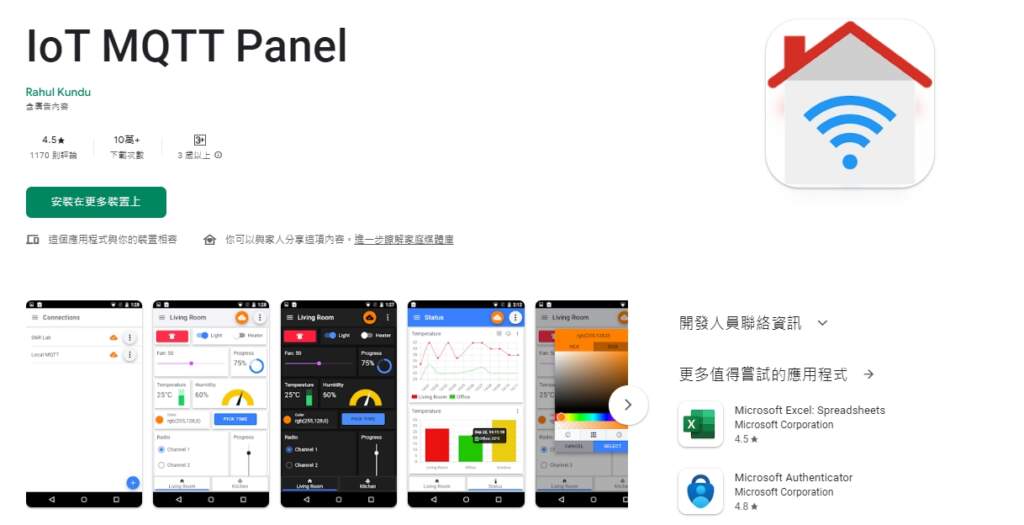
一併建立一個看板名稱,點擊 Create 按鈕建立
一併建立一個看板名稱
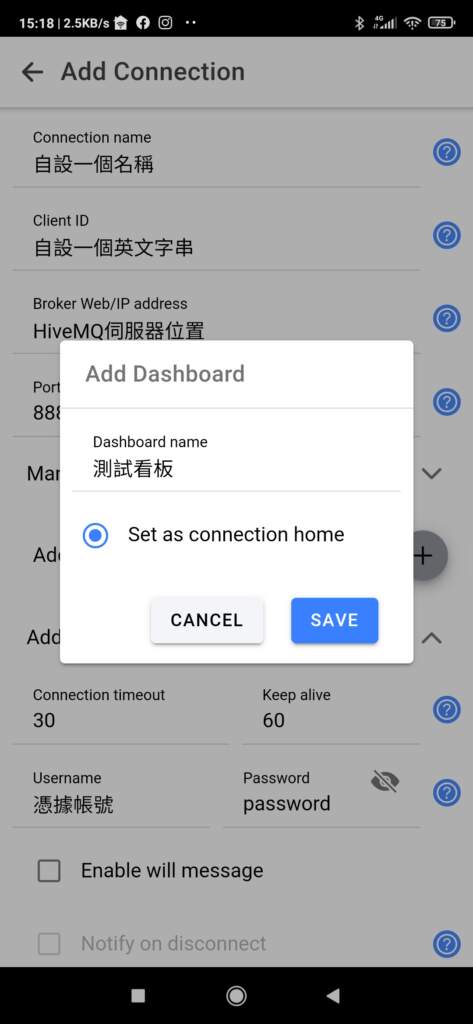
這裡會顯示剛設定的設備連線資訊是否正常,正常會顯示這樣的圖示,如果連線錯誤或者其他情況會有提示,如果正常連線我們要開始建構我們的資訊面板。請點擊進入資訊面板
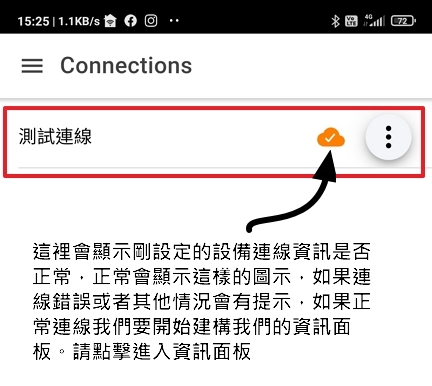
由於資訊面板我們尚未建立任何功能,現在點擊 ADD PANEL
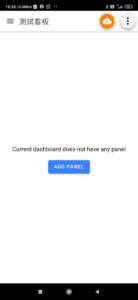
IOT MQTT PANEL 支援非常多種的圖表與控制功能,您可以配合 HiveMQ 的雲服務一一測試,我們以下簡單的舉例幾個設定方式來新增一些功能到你的資訊面板上並實際透過 HiveMQ 提供的 Websockets Client 工具來做雙向溝通測試。
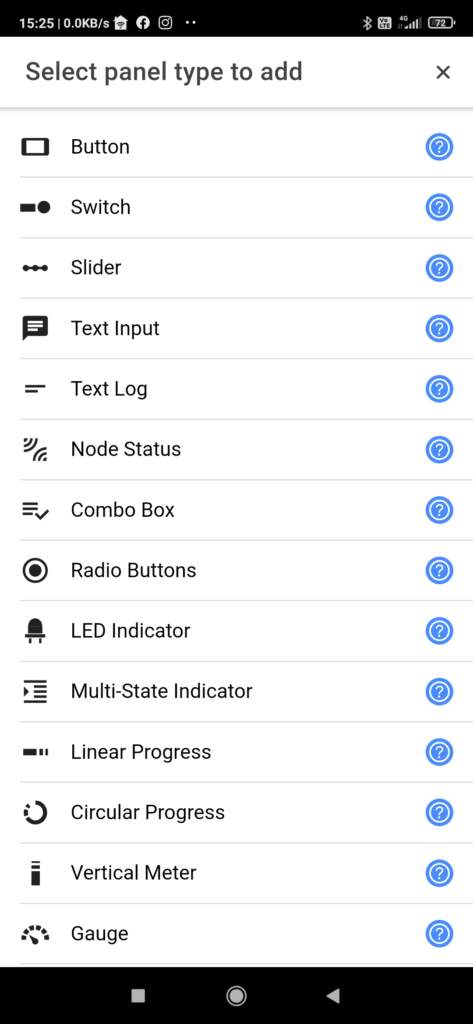
目前提供很多的儀表板與控制項目,以下為對照的翻譯
Button 按鈕
Slider 滑桿
Switch 開關
LED Indicator LED 指示燈
Combo Box 組合框
Radio Buttons 單選按鈕
MultiState Indicator 多狀態指示器
Progress 進度條
Gauge 儀表
Color Picker 顏色選擇器
Time Picker 時間選擇器
Text Input 文字輸入
Text Log 文字日誌
Image 圖片
Barcode Scanner 條碼掃描器
Line graph 折線圖
Bar graph 柱狀圖
Chart 圖表
URI Launcher URI 啟動器
以上為安裝與基礎設定的流程,我們將會於各套件中一一介紹可以配置的圖表功能。